1、点击电脑“Photoshop”,如下图所示。

2、进入Photoshop后,点击“文件”,如下图所示。

3、进入文件后,点击“导出”,如下图所示。
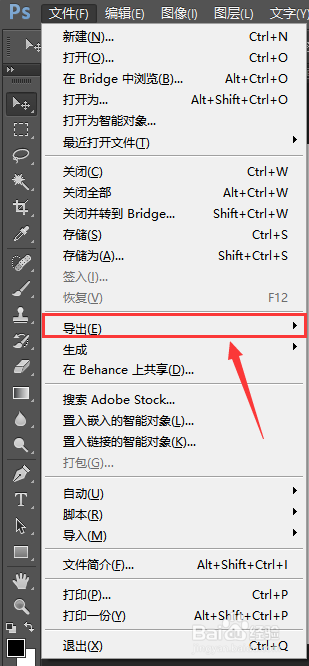
4、进导出后,点击“导出为”,如下图所示。
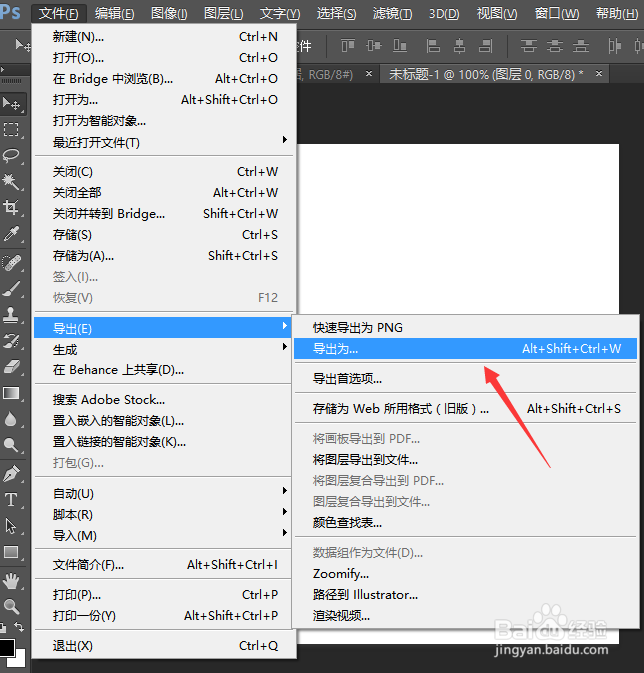
5、点击导出为后,选中“PNG”格式,选中“细节保留”,点击“导出”,如下图所示。

时间:2024-10-30 02:32:42
1、点击电脑“Photoshop”,如下图所示。

2、进入Photoshop后,点击“文件”,如下图所示。

3、进入文件后,点击“导出”,如下图所示。
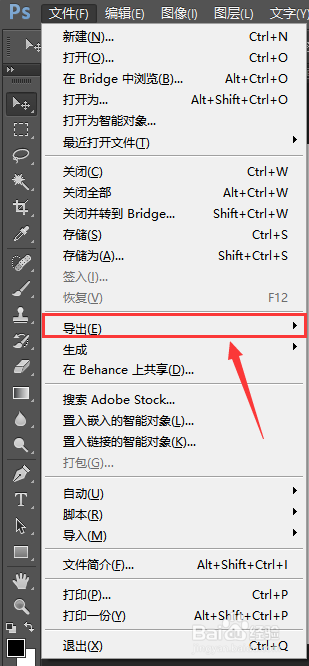
4、进导出后,点击“导出为”,如下图所示。
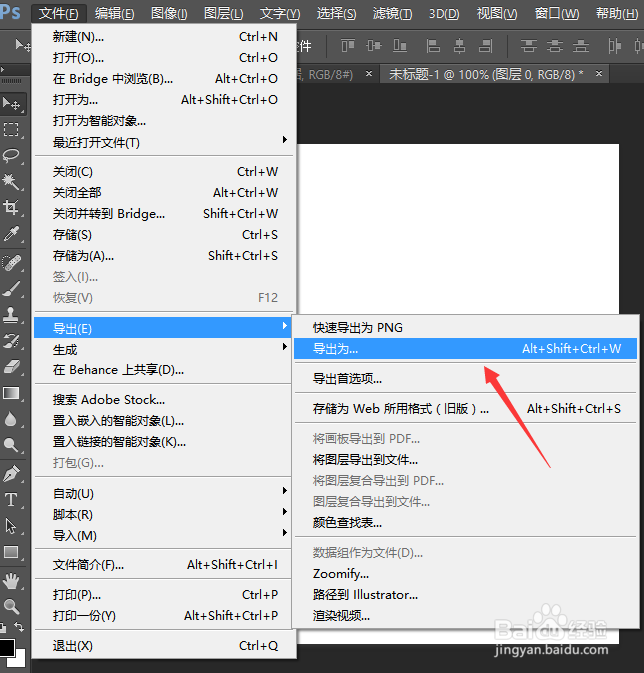
5、点击导出为后,选中“PNG”格式,选中“细节保留”,点击“导出”,如下图所示。

